-
Microsoft365.com にサインインします。
-
[Word] または [OneNote] を選択します。
-
ドキュメントまたはノートブック ページを開き、

-
Outlook for the webするには、Office.com でログインし、[メール] を選択してメールを開きます。 [その他のオプション]

-
-
[ テキスト設定]

-
[ テキスト サイズ] で、線に沿ってポイントをスライドしてフォント サイズを変更します。
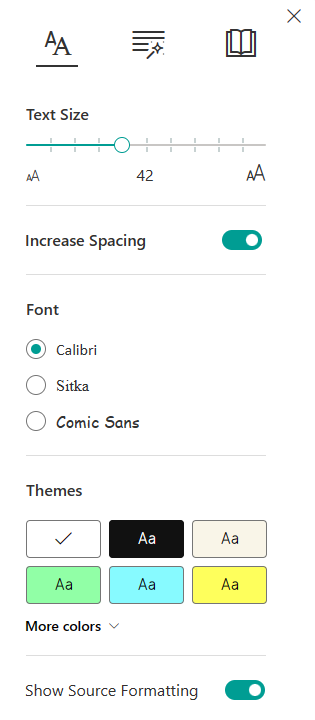
-
OneNote アプリを開きます。
-
[表示]、[イマーシブ リーダー] の順に選択します。
-
[ テキスト設定]

-
[テキスト サイズ] で、小さい A を選択してフォント サイズを小さくするか、大きい A を選択してフォント サイズを大きくします。
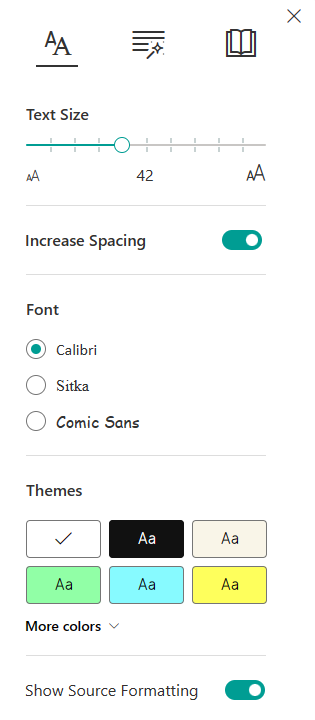
詳細情報
Office for the web と OneNote でイマーシブ リーダーを使用する
Office for the webと OneNote のイマーシブ リーダーの文字の混雑を減らす
Office for the webと OneNote のイマーシブ リーダーのフォントを変更する
Office for the webと OneNote のイマーシブ リーダーの背景を変更する










